Das Kopieren des Apple Systems ist jetzt ein Apple-eigenes Unterfangen; wir können nur „bestmögliche“ Unterstützung für die Erstellung eines externen startfähigen Geräts unter macOS Big Sur (und späteren Betriebssystemen) anbieten. Wir bieten diese Funktionalität zum Erstellen von sofort startfähigen Kopien des Systems für Notfälle (z. B. bei Migration zu einer anderen Festplatte oder zum Testen), aber wir unterstützen oder empfehlen nicht das Erstellen von startfähigen Kopien des Systems als Bestandteil Ihrer Backup-Strategie.
Beachten Sie, dass Sie alle Ihre Dokumente, kompatiblen Programme und Einstellungen eines Standard-Backups von CCC wiederherstellen können, ohne den zusätzlichen Aufwand, der mit der Erstellung und Pflege eines startfähigen Geräts verbunden ist.
In der Vergangenheit war ein „startfähiges Backup“ ein unverzichtbares Hilfsmittel zur Fehlerbehebung, auf das sich selbst unerfahrene Benutzer verlassen konnten, falls ihr eigentliches Startvolume ausfiel. Die Zuverlässigkeit von „Externes Starten“ von Apple hat jedoch in den letzten Jahren nachgelassen, und die Situation hat sich auf den neuen Apple-Silicon-Produkten deutlich verschlechtert. Apple Silicon Macs lassen sich nicht (mehr) starten, wenn der interne Speicher beschädigt oder anderweitig außer Gefecht gesetzt ist, so dass es, wenn überhaupt, nur sehr wenig Wert hat, ein startfähiges Sicherungsgerät dieser Macs zu führen.
Es ist auch immer schwieriger geworden, eine Kopie des Betriebssystems zu erstellen. Ab macOS Big Sur (11.0) befindet sich das System jetzt auf einem durch Verschlüsselung versiegelten Systemdatenträger (Signed System Volume), die nur durch ein Apple-eigenes Dienstprogramm kopiert werden können. Dieses Dienstprogramm ist sehr eindimensional; wenn Sie sich für das Kopieren des Systems entscheiden, müssen wir auf andere Backup-Funktionen verzichten, z. B. können wir nicht das System kopieren und versionierte Backups Ihrer Daten beibehalten. Aufgrund dieser Änderungen und der Einschränkungen von Apples neuen „Apple Silicon“-Produkten ist das Erstellen eines externen startfähigen Geräts nicht nur weniger zugänglich für unerfahrene Benutzer, es ist auch weniger wahrscheinlich, dass es als zuverlässiges Gerät zur Fehlerbehebung dient.
CCC Standard-Backups beinhalten nicht das Betriebssystem
Standardmäßig erstellt CCC kein startfähiges Backup des Startvolumes (Big Sur oder neuer). Wenn Sie ein Backup Ihres Startvolumes konfigurieren, sichert CCC den Inhalt des Datenvolume. Das sind alle Ihre Daten, alle Ihre Programme und alle Ihre Systemeinstellungen - alles an Ihrem Mac, was angepasst ist. Sie müssen nicht in der Lage sein, Ihren Mac von dem CCC-Backup zu starten, um Daten daraus wiederherzustellen. Sie können einzelne Dateien und Ordner mit dem Finder oder CCC wiederherstellen, während Sie von Ihrem eigentlichen Volume gestartet haben. Wenn Sie einmal alles aus einem nicht startfähigen Backup wiederherstellen müssen, können Sie macOS über den Wiederherstellungsmodus installieren (z.B. auf eine Ersatzfestplatte) und dann die Daten aus dem Backup über den Migrationsassistenten übertragen. CCC-Backups sind mit dem Migration Assistant kompatibel, und wir unterstützen diese Konfiguration.
Erstellen einer Kopie des Startvolumes mit dem Assistenten für startfähige Kopien
Wenn Sie CCC so konfigurieren möchten, dass eine startfähige Kopie Ihres Macs erstellt wird, können Sie den Assistenten für startfähige Kopien verwenden. Nach Auswahl von Quelle- und Zielvolumes klicken Sie auf die Zielauswahl und wählen Sie Assistent für startfähige Kopien ….
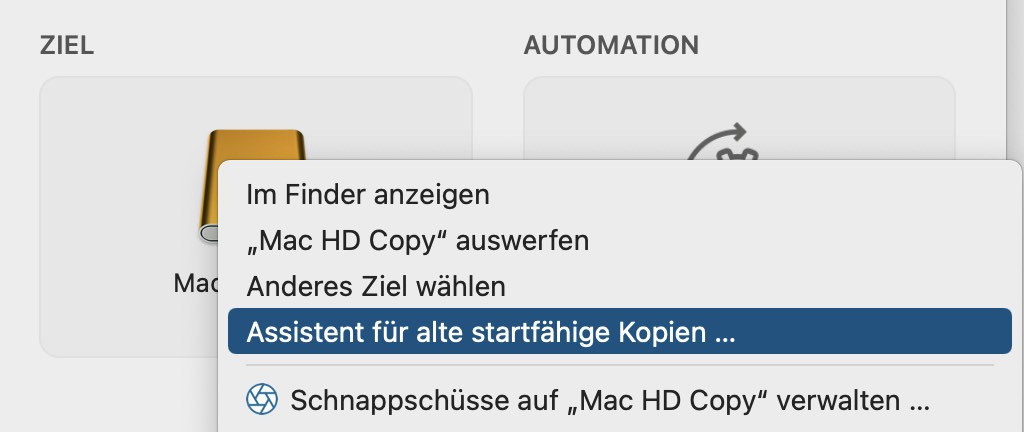
Nutzer von Catalina: Der Assistent für startfähige Kopien ist nicht anwendbar. Auf Catalina verwendet CCC seinen eigenen Dateikopierer, um ein Backup der System- und Datenvolumes zu erstellen.
Auf Big Sur (und neueren Betriebssystemen) verwendet CCC Apples APFS-Replikator (namens "ASR"), um eine Kopie des Systems zu erstellen. Der Assistent für startfähige Kopien bietet einige Auswahlmöglichkeiten, wie mit dem Backup fortgefahren werden kann, je nachdem, wie das ausgewählte Ziel konfiguriert ist. Wir empfehlen, ein dediziertes Volume für dieses Verfahren zu nutzen, da es gelöscht wird, bevor die Kopie Ihres Startvolumes erstellt wird.
Das Ziel löschen
Wenn Sie diese Option wählen, konfiguriert CCC das Backup so, dass die ausgewählte Quelle mithilfe des Apple APFS Replikators auf das Ziel kopiert wird. Wenn Sie den Backupvorgang starten, wird das Ziel sofort gelöscht. SafetyNet ist in diesem Fall nicht anwendbar, vergewissern Sie sich also, dass Sie ein leeres Volume oder ein Volume mit nicht mehr benötigten Daten (z. B. einem alten Backup) ausgewählt haben.
Standard-Backup
Diese Option ist das Standardverhalten, wenn Sie den Assistenten für alte startfähige Kopien nicht verwenden. CCC zeigt dies nur als Erinnerung, dass nicht-startfähige Backups verfügbar und oftmals praktischer sind, insbesondere wenn Sie Ihr aktuelles Backup-Volume nicht löschen möchten.
Was Sie wissen sollten, bevor Sie sich auf ein externes startfähiges Gerät von macOS verlassen
Dieses Verfahren stützt sich auf die APFS-Replikation von Apple, das außerhalb unserer Entwicklungskontrolle liegt. Wir freuen uns über Rückmeldungen zu dieser Funktion, können aber keine tiefgreifende Unterstützung bei der Fehlerbehebung für Probleme anbieten, auf die die Replikation von Apple stößt.
- Ob das Ziel startfähig ist, hängt von der Kompatibilität Ihres Macs, von macOS und dem Zielgerät ab. Wir können keine Hilfe bei der Fehlerbehebung für die Startfähigkeit des Zielgeräts anbieten, die über die Empfehlungen in unserem Knowledgebase-Artikel Fehlerbehebung für „Externes Starten“ hinausgeht.
- Das Ziel bleibt eventuell nicht startfähig, wenn Sie weiterhin regelmäßig Backups auf das Ziel sichern. Dieses Verfahren ist nicht zum Einsatz bei regelmäßigen Backups geeignet.
- Big Sur: Die Replikation von Apple kann beim Klonen auf den internen Speicher von Apple Silicon Macs eine Kernel Panik verursachen, die Sie daran hindern könnte, das System Ihres Macs aus dem Backup wiederherzustellen. (Hinweis: Apple hat dieses Problem für macOS Monterey behoben, bei Big Sur jedoch besteht das Problem weiterhin)
- Apple Silicon Macs lassen sich nicht mehr starten, wenn der interne Speicher ausfällt. Ein externes startfähiges Gerät kann in diesem Fall nicht als Notfallstartmedium verwendet werden.
Aus den oben genannten Gründen empfehlen wir Ihnen daher nicht, Ihre Backups startfähig zu machen. Stattdessen empfehlen wir Ihnen, ein „Standard-Backup“ durchzuführen. Sie können alle Ihre Dokumente, kompatiblen Programme und Einstellungen eines Standard-Backups von CCC wiederherstellen, ohne den zusätzlichen Aufwand, der mit der Erstellung und Pflege eines startfähigen Geräts verbunden ist.
Häufig gestellte Fragen
Als das Backup anfing, wurde das Ziel umbenannt und heißt nun so wie die Quelle. Und was ist dieses Volume „ASRDataVolume“?
Aufmerksame Zeitgenossen bemerken eventuell, dass sich der Name des Zielvolumes ändert, sobald der Apple Replikator seine Arbeit aufnimmt. Ein zusätzliches Volume erscheint zudem in der CCC Seitenleiste. Das ist normal. Diese Volumes werden in eine „Volumegruppe“ zusammengeführt und später als einzelnes Volume dargestellt. CCC benennt das Ziel wieder in den Originalnamen um, sobald die Replikation abgeschlossen ist.
Wenn das APFS-Replikationsdienstprogramm von Apple nicht funktioniert und das ASRDataVolume oder ASRNewVolume weiterhin angezeigt wird, können Sie diese Volumes mithilfe des Festplattendienstprogramms löschen. Wählen Sie einfach das Volume und klicken Sie in der Symbolleiste auf „-“.
Muss ich das Ziel löschen, um eine startfähige Kopie des Systems zu erstellen?
Wenn Ihr Mac auf Big Sur oder neuer läuft, dann ja. Ab macOS Big Sur müssen wir den Apple APFS Replikator verwenden, um erstmalig eine startfähiges Kopie einer APFS-Volumegruppe anzulegen. SafetyNet kann nicht genutzt werden, und es ist nicht mehr möglich, andere Daten auf dem Ziel-Volume zu sichern. Sie müssen ein Volume Ihrer startfähigen Kopie des Systems zuweisen.
Kann ich das Ziel auch zum Speichern von anderen Daten nutzen?
Ja, auf einem separaten, dedizierten Volume. Wir empfehlen, dem APFS-Container des Ziels ein APFS-Volume hinzuzufügen und dieses für Ihre anderen Daten zu verwenden. Solange sich die Kopie des Systems und die anderen Inhalte auf separaten Volumes befinden, können Sie problemlos auf demselben physischen Gerät gesichert werden. Ebenso können Sie eine Partition zur Ziel-Festplatte hinzufügen, wenn das Ziel nicht APFS-formatiert ist. Wenn Sie beispielsweise eine externe Festplatte besitzen, auf der bereits Inhalte in einem in HFS+ formatierten Volume gespeichert sind, können Sie eine Partition zur Festplatte hinzufügen und diese für die Systemkopie verwenden.
Zugehörige Artikel
Wenn ich regelmäßig Backups auf das Ziel mache, bleibt es dann startfähig?
Wenn Sie weitere Backuppläne auf dieses Ziel ausführen (ob manuell oder geplant), sollten Sie nicht davon ausgehen, dass es startfähig bleibt. Mit dem Assistenten für alte startfähige Kopien erstellen Sie startfähige Systemkopien, die sofort einsatzbereit sind.
Kann ich Inhalte ausschließen, wenn ich eine startfähige Kopie erstellen?
Wenn Ihr Mac unter Big Sur oder neuer läuft, dann ist es nicht möglich, Daten beim Erstellen einer startfähigen Systemkopie auszuschließen. Wenn Sie jedoch Daten von der ersten Kopie ausschließen müssen, dann empfehlen wir das Standard-Backup dafür.
Auf meiner Backup-Festplatte befinden sich bereits andere Volumes. Werden die gelöscht?
Nein, nur das gewählte Zielvolume wird gelöscht, wenn Sie auf „{destination} löschen“ klicken. Andere Volumes auf demselben physischen Gerät sind davon nicht betroffen. Wir empfehlen jedoch nicht, als Ziel eine Festplatte zu wählen, die weitere Daten enthält, für die Sie keine Sicherheitskopie auf einem anderen Gerät besitzen. Wenn für diese anderen Volumes noch kein Backup besteht, erstellen Sie eines, bevor sie fortfahren.
Ich habe ein neues Volume hinzugefügt, brauche es aber doch nicht. Kann ich es löschen?
Ja. Wählen Sie das Festplattendienstprogramm im Menü „Dienstprogramme“ von CCC, markieren Sie das zu löschende Volume und klicken Sie dann in der Symbolleiste auf „–“, um dieses Volume zu entfernen.
Kann ich eine Systemkopie auf einem verschlüsselten Volume anlegen?
Sie können ein verschlüsseltes Volume als Ziel auswählen, aber das Volume wird gelöscht und ist nach Abschluss des Backups nicht mehr verschlüsselt. Das APFS Replikationsdienstprogramm von Apple aktiviert FileVault auf dem Zielvolume nicht automatisch. Um FileVault auf dem Ziel zu aktivieren, können Sie vom Ziel-Volume starten und FileVault in den Systemeinstellungen > Sicherheit aktivieren.
Zugehöriger Artikel
- Fehlerbehebung für APFS Replikation
- Arbeiten mit FileVault-Verschlüsselung
- Fehlerbehebung für „Externes Starten“
Sie können macOS auf Ihrem „Standard-Backup“ installieren, um es startfähig zu machen
Wir empfehlen den Einsatz des Assistenten für alte startfähige Kopien, wenn Sie sofort eine startfähige Kopie Ihres Startvolumes erstellen müssen. Wenn Sie aber erst irgendwann mal von einer externen Festplatte starten müssen und Sie bereits ein Standard-Backup auf einem nicht verschlüsselten APFS-Volume besitzen, das Sie startfähig machen möchten, können Sie einfach macOS auf diesem Volume installieren:
- Laden Sie das macOS-Installationsprogramm: [Catalina] [Big Sur] [Monterey] [Ventura]
- Bei der Auswahl der Festplatte klicken Sie auf Alle Volumes anzeigen … und wählen Ihre Backup-Festplatte.
- Installieren Sie nun macOS auf Ihre Backup-Festplatte
Tipp zur Fehlerbehebung: Einige Benutzer meldeten, dass macOS beim Hochfahren von der Backup-Festplatte hängen bleibt. Sollte dieses Problem bei Ihnen auftreten, versuchen Sie, den Mac im abgesicherten Modus zu starten (Intel Macs: Shift-Taste beim Starten drücken und halten; Apple Silicon Macs: Power-Taste beim Starten drücken und haten, dann die Shift-Taste während der Auswahl des Startvolumes halten), damit keine Speichertreiber von Drittanbietern geladen werden. Sofern anwendbar, lesen Sie diesen Knowledgebase Artikel zum Deinstallieren von inkompatiblen Speichertreibern von Drittanbietern.
Beachten Sie aber bitte, dass unsere empfohlene Methode zur Wiederherstellung Ihres Startvolumes aus einem CCC-Backup die Installation von macOS auf einem frisch gelöschten Volume mit anschließender Nutzung des Migrationsassistenten zur Übertragung der Daten vom CCC-Backup ist. Ein startfähiges Volume ist für dieses Verfahren nicht erforderlich.
Wiederherstellen Ihres Startvolumes aus einem CCC Backup mithilfe des Migrationsassistenten
